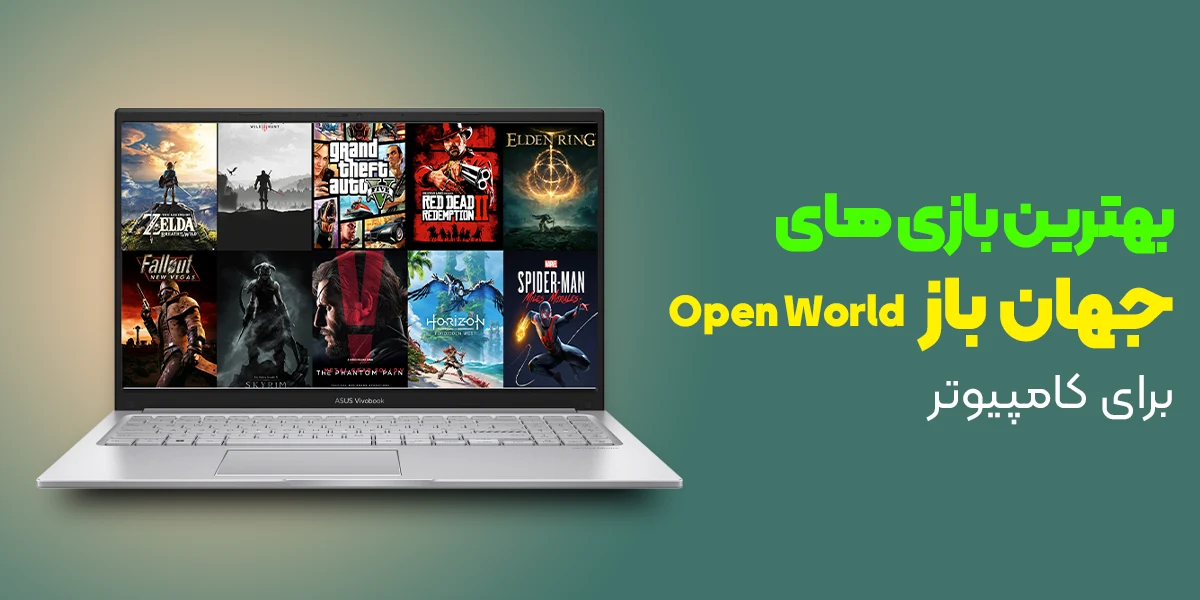چرا جلوگیری از اجرای خودکار برنامه ها در هنگام بالا آمدن ویندوز اهمیت دارد؟ بالا آمدن همزمان برنامه ها و ویندوز چطور باعث کند شدن سیستم شما می شود؟ Startup ویندوز چیست و چه اهمیتی دارد؟ و چطور باید جلوی بالا آمدن همزمان برنامه ها در هنگام روشن کردن لپ تاپ را بگیریم؟ این ها سوالاتی هستند که در ادامه مقاله به آن ها خواهیم پرداخت. پس با ما همراه باشید.
وقتی کامپیوتر یا لپ تاپ خود را روشن می کنید، مدتی طول می کشد تا ویندوز آمادهی استفاده شود. این زمان به عوامل مختلفی بستگی دارد، از جمله سرعت پردازنده، مقدار حافظه رم و تعداد برنامه هایی که هنگام بالا آمدن ویندوز اجرا می شوند.
یکی از عواملی که می تواند باعث کند شدن زمان اجرای ویندوز شود، اجرای خودکار برنامه هاست. برخی از برنامه ها به طور پیش فرض در ویندوز به نحوی تنظیم شده اند تا هنگام بالا آمدن ویندوز اجرا شوند. این برنامه ها ممکن است شامل آنتی ویروس، نرم افزارهای امنیتی، نرم افزارهای مدیریت دانلود و غیره باشند.
پیشنهاد مطالعه: چگونه از Office Online رایگان استفاده کنیم؟
حتی اگر یکی از بهترین لپ تاپ های بازار را داشته باشید، اجرای خودکار برنامه ها حین بالا آمدن ویندوز باعث می شود که سیستم شما کند شود. تفاوتی ندارد که لپ تاپ شما یکی از قدرتمندترین لپ تاپ های بازار باشد، مانند سری راگ ایسوس، یا از ضعیف ترین مدل ها باشد، بالا آمدن هم زمان برنامه ها با ویندوز باعث کندتر شدن سیستم شما می شود؛ چون که این برنامه ها منابع سیستم را مصرف می کنند، قبل از اینکه شما از این منابع استفاده کنید. جدی نگرفتن این نکته باعث می شود تا سرعت لپ تاپ شما بعد از مدتی کم شود و انجام دادن سبک ترین کارها نیز باعث اعصاب خوردی شما شود.
شاید تصور می کردید که نمی توان جلوی اجرای هم زمان برنامه ها و ویندوز را گرفت یا فکر می کردید که برای انجام این کار باید تسلط زیادی بر کامپیوتر داشته باشید؛ اما خوشبختانه انجام این کار بسیار آسان است. در واقع، دیگر نیازی نیست تا در هنگام روشن کردن سیستم منتظر باز شدن نرم افزارهایی مثل فتوشاپ باشید.
قبل از اینکه سراغ جلوگیری از اجرای خودکار برنامه ها در ویندوز 11 برویم، ابتدا بهتر است بدانیم Startup ویندوز چیست و چه کاربردی دارد؟
محیط استارتاپ (Startup) ویندوز چیست؟
Startup ویندوز پوشهای ویژه است که برنامه ها می توانند در آن قرار بگیرند تا هنگام بالا آمدن ویندوز اجرا شوند. برخی از برنامه ها برای اجرای صحیحشان در محیط ویندوز باید همزمان با بالا آمدن ویندوز اجرا شوند. به عنوان مثال، آنتی ویروس ها باید قبل از اینکه هرگونه فایل یا برنامه جدیدی را باز کنید، اسکن خود را انجام دهند.
برخی دیگر از برنامه ها نیز ممکن است بخواهند هنگام بالا آمدن ویندوز اجرا شوند تا دسترسی سریعتر به آنها داشته باشید. به عنوان مثال، نرم افزارهای مدیریت دانلود ممکن است بخواهند هنگام بالا آمدن ویندوز اجرا شوند تا دانلود های شما را ادامه دهند.
نرم افزارهایی که برای اجرای صحیحشان در محیط ویندوز باید همزمان با بالا آمدن ویندوز اجرا شوند معمولاً از دو دسته زیر هستند:
- نرم افزارهای امنیتی: نرم افزارهای امنیتی مانند آنتی ویروس ها و فایروال ها، برای محافظت از کامپیوتر شما در برابر تهدیدات امنیتی، باید قبل از اینکه هرگونه فایل یا برنامه جدیدی را باز کنید، اسکن خود را انجام دهند؛ چرا که بسیاری از تهدیدات امنیتی، مانند ویروس ها و تروجان ها، در فایل های جدید یا برنامه های جدید یافت می شوند. اگر آنتی ویروس یا فایروال شما به طور خودکار اجرا نشود، ممکن است نتواند این تهدیدات را قبل از اینکه به کامپیوتر شما آسیب برسانند، شناسایی و مسدود کند.
- نرم افزارهای خدماتی: نرم افزارهای خدماتی مانند نرم افزارهای مدیریت دانلود و نرم افزارهای پخش موسیقی، برای ارائه خدمات به شما، باید در پس زمینه اجرا شوند. به عنوان مثال، نرم افزار مدیریت دانلود باید در پس زمینه اجرا شود تا دانلود های شما را ادامه دهد. اگر این نرم افزارها به طور خودکار اجرا نشوند، ممکن است نتوانند خدمات خود را به طور صحیح ارائه دهند.
در نتیجه، اگر از نرم افزارهای امنیتی یا خدماتی استفاده می کنید، بهتر است آنها را در Startup ویندوز قرار دهید تا بتوانند به طور خودکار اجرا شوند و خدمات خود را به طور صحیح ارائه دهند.
البته لازم نیست همه برنامه های نصب شده شما حین روشن شدن لپ تاپ اجرا شوند. در واقع، اگر برنامه ای را به طور منظم استفاده نمی کنید، بهتر است آن را از Startup ویندوز حذف کنید. این کار می تواند به بهبود زمان بالا آمدن ویندوز و همچنین افزایش سرعت و کارایی سیستم کمک کند.
جلوگیری از اجرای خودکار برنامه ها در ویندوز 11
حالا که لزوم جلوگیری از اجرای خودکار برنامه ها هم زمان با ویندوز را متوجه شدیم، وقت آن است که نحوه غیرفعال کردن اجرای خودکار این برنامه ها را یاد بگیریم. هر چند مراحل زیر برای ویندوز 11 است، ولی انجام این کار در مک (macOS) هم به همین سادگی است.
# مرحله اول: Settings را باز کنید
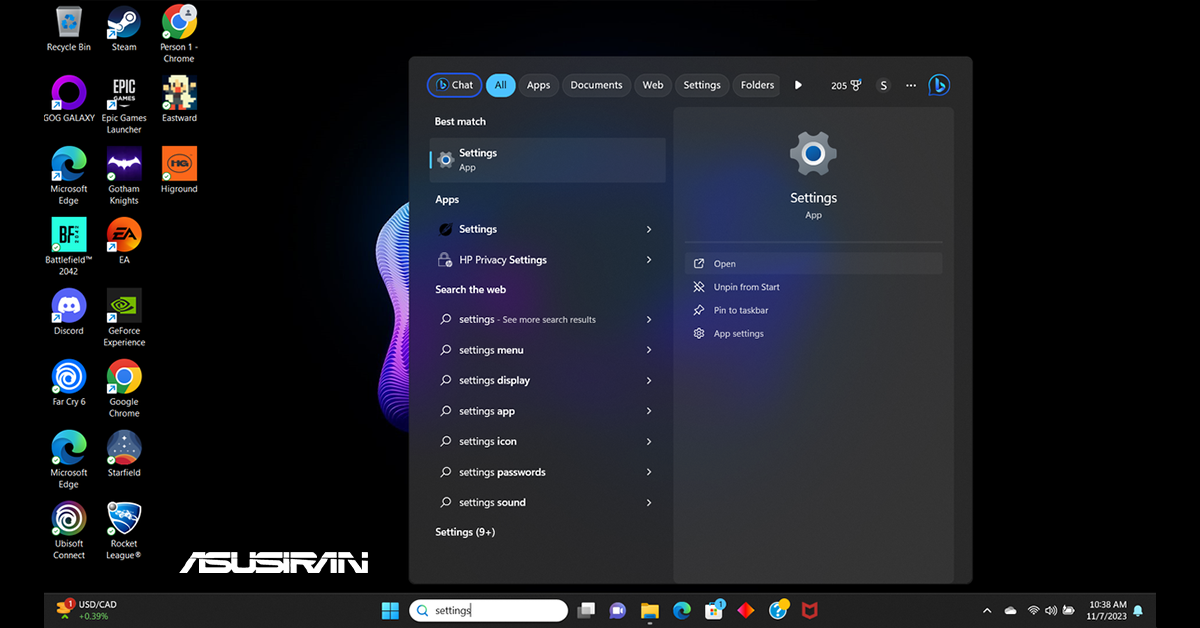
به قسمت Search ویندوز خود بروید و Settings را تایپ کنید. حالا Settings را باز کنید. بعد از باز شدن، از بین گزینه های موجود در سمت چپ گزینه Apps را پیدا و بر روی آن کلیک کنید.
# مرحله دوم: Startup Settings را انتخاب کنید
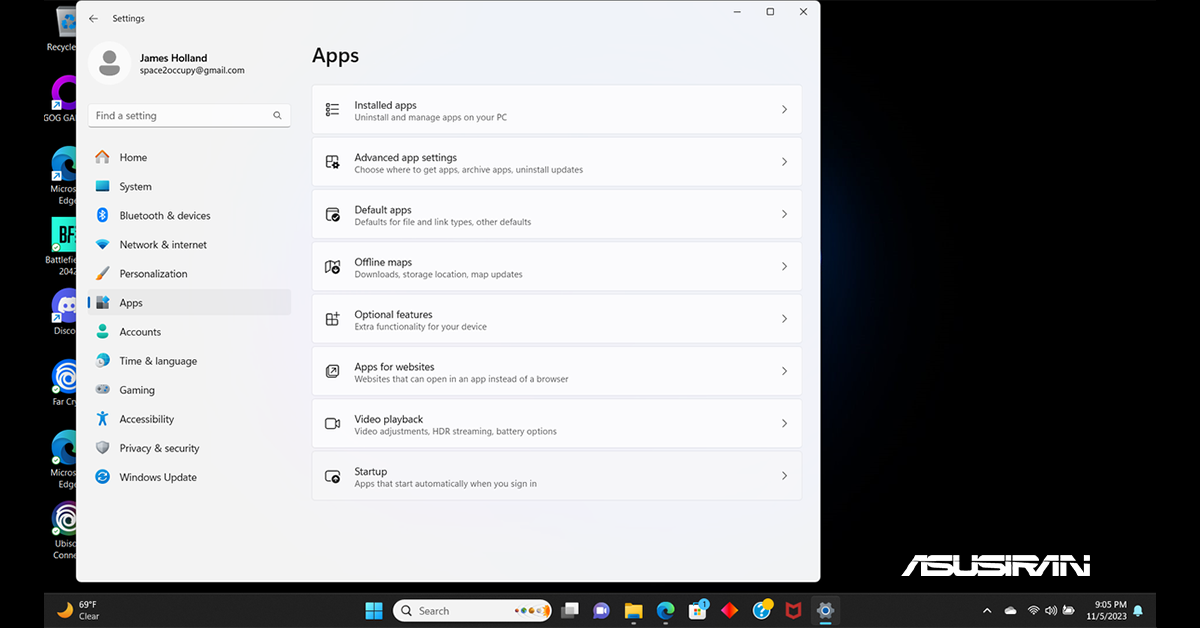
بعد از باز شدن Apps، گزینه Startup که در قسمت پایین صفحه موجود است پیدا و بر روی آن کلیک کنید.می توانید گزینه Startup را با تایپ کردن Startup Settings در search bar ویندوز خود نیز پیدا کنید.
# مرحله سوم: نرم افزارها را غیرفعال کنید
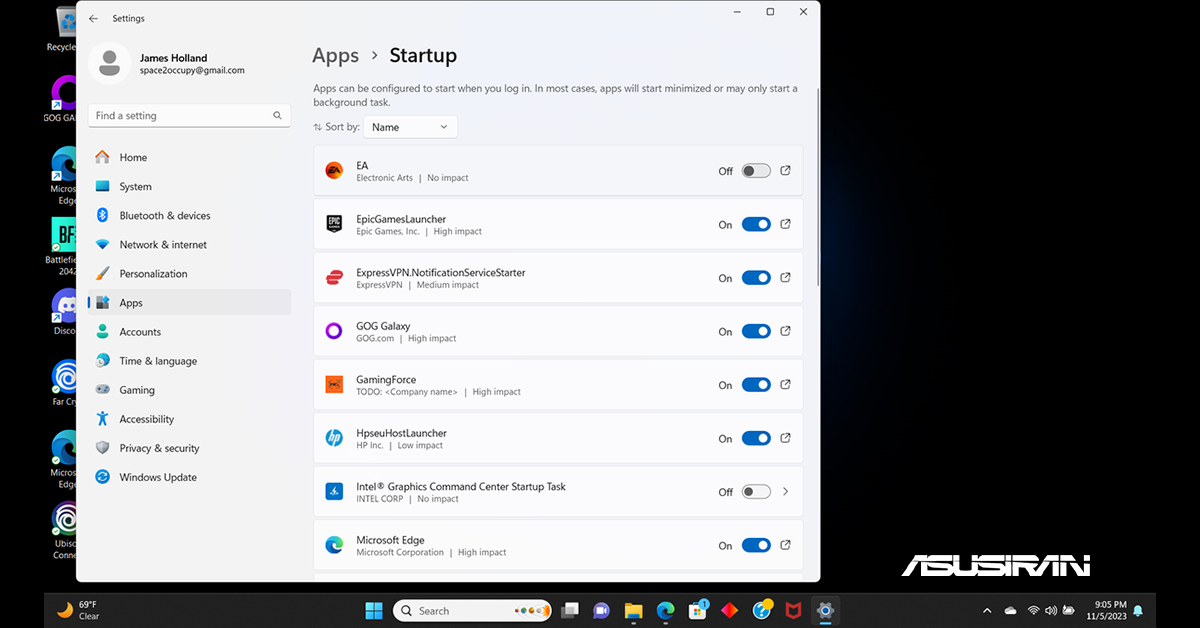
در این مرحله، بعد از انتخاب گزینه Startup، لیستی از برنامه هایی را که می توانند همزمان با بالا آمدن ویندوز اجرا شوند مشاهده می کنید. در کنار هر برنامه گزینه روشن و خاموش کردن این قابلیت را خواهید دید. اکنون می توانید قابلیت اجرای هم زمان با ویندوز را برای هر برنامه ای که دوست دارید غیرفعال کنید.
اکنون با این روش ساده، می توانید هر موقع که نیاز داشتید، اجرای هم زمان با ویندوز هر برنامه ای را فعال (On) یا غیرفعال (Off) کنید.